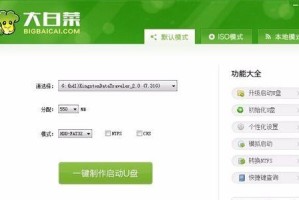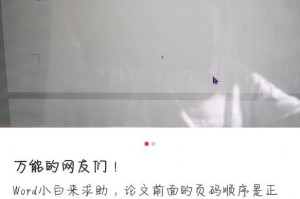亲爱的电脑,你怎么了?突然间开不了机,屏幕上还显示着“C盘损坏”的提示,这可真是让人头疼啊!别急,让我来帮你一步步解决这个问题,让你重新焕发生机!
一、C盘损坏,问题出在哪?

C盘,也就是我们常说的系统盘,它是电脑中存放操作系统和重要数据的硬盘分区。当C盘出现问题时,电脑自然就无法正常启动了。造成C盘损坏的原因有很多,比如突然断电、病毒感染、系统文件错误等。
二、C盘损坏,我能怎么办?

别担心,以下几种方法可以帮助你修复C盘,让你的电脑重新启动:
1. 使用Windows自带的磁盘检查工具

Windows系统自带了一个名为“磁盘检查”的工具,可以帮助你检查和修复C盘的错误。
- 右键点击C盘,选择“属性”。
- 在“工具”选项卡中,点击“检查”。
- 如果系统提示需要管理员权限,请点击“继续”。
- 点击“开始”,系统会自动检查和修复C盘错误。
2. 使用第三方分区工具
如果Windows自带的磁盘检查工具无法修复C盘,你可以尝试使用第三方分区工具,如EaseUS Partition Master、MiniTool Partition Wizard等。
- 下载并安装一个第三方分区工具。
- 打开工具,选择需要修复的分区(即C盘)。
- 点击“检查文件系统”或“修复文件系统”选项。
- 工具会自动检查和修复C盘错误。
3. 重新安装操作系统
如果以上方法都无法修复C盘,那么你可能需要重新安装操作系统。
- 准备一个Windows系统安装盘。
- 将安装盘插入电脑,重启电脑,按照提示进入BIOS设置。
- 设置启动顺序,将光驱作为首选启动设备。
- 选择“安装Windows”选项。
4. 使用U盘启动盘
如果电脑无法从硬盘启动,你可以制作一个U盘启动盘,然后从U盘启动电脑。
- 使用U启动U盘启动盘制作工具制作U盘启动盘。
- 下载正版系统镜像或纯净版镜像,下载后缀为ISO的镜像文件拷贝到U盘根目录。
- 开机按F2键进入BIOS设置。
- 选择BOOT选项,将U盘设置为第一启动项。
- 按F10键保存退出。
- 重启电脑,按F10键进入快速引导启动,选择U盘引导进去Windows PE。
- 使用硬盘工具分区格式化,设置主引导分区为C盘。
- 使用第三方还原软件还原镜像文件到C盘。
三、预防为主,远离C盘损坏
为了避免C盘损坏,我们可以采取以下措施:
- 定期备份重要数据。
- 使用杀毒软件定期检查病毒。
- 避免突然断电。
- 不要随意安装来历不明的软件。
四、
电脑开不了机,C盘损坏,这确实让人头疼。但只要我们掌握了正确的解决方法,就能轻松应对这个问题。希望这篇文章能帮助你解决电脑开不了机的问题,让你的电脑重新焕发生机!